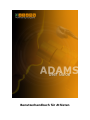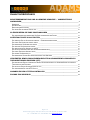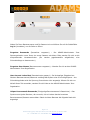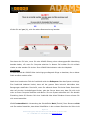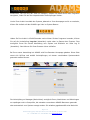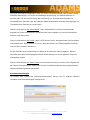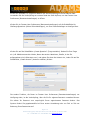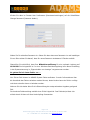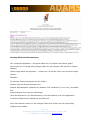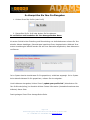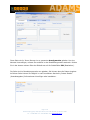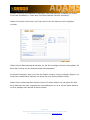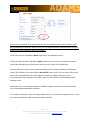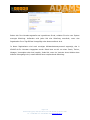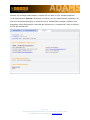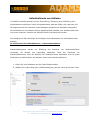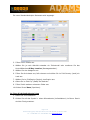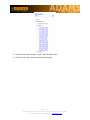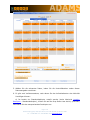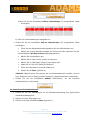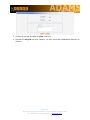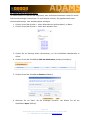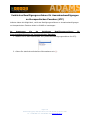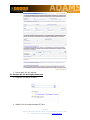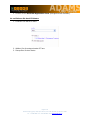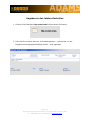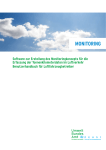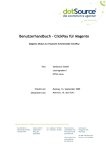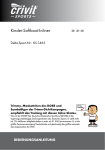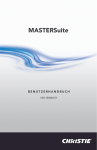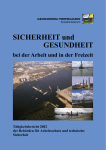Download ADAMS User Guide - International Biathlon Union
Transcript
Benutzerhandbuch für Athleten Vorwort Dieses ADAMS-Benutzerhandbuch zeigt Ihnen, wie Sie die grundlegenden Funktionen in ADAMS Schritt für Schritt am einfachsten ausführen. Die Anordnung der einzelnen Abschnitte entspricht der Reihenfolge eines typischen Arbeitsablaufs. Die Namen der Personen, die wir in unseren Screenshots und Beispielen des gesamten Dokuments verwendet haben, sind frei erfunden. Eine Ähnlichkeit mit lebenden oder toten Personen ist rein zufällig. Bitte beachten Sie Hardwarekonfigurierung auch, dass Ihres sich Computers aufgrund das der Browser-Einstellungen Erscheinungsbild einiger und Screenshots möglicherweise von den Screenshots Ihrer Installation unterscheidet. Änderungsübersicht Änderungsstand Datum Beschreibung der Änderungen 1.0 08. April 2005 Vorläufige Version für die Lausanne-Referenzgruppe 1.2 25. Juli 2005 Aktualisierte Version 1.3 17. Oktober 2005 Passwortänderung hinzugefügt 1.4 21. August 2006 Aktualisierte Version 1.5 07. November 2006 Aktualisierte Version 1.6 07. Februar 2007 Aktualisierte Version Page 2 of 31 World Anti-Doping Agency • 800, Square Victoria, Suite 1700 • Montréal, QC H4Z 1B7 • Canada Tel. +1 514 904 9232 • Fax +1 514 904 8650 • email: [email protected] INHALTSVERZEICHNIS BENUTZEREINRICHTUNG UND ALLGEMEINE HINWEISE – VORBEREITENDE MAßNAHMEN _____________________________________________________________________________ 4 ANMELDEN ________________________________________________________________________________ 4 GRUNDLAGEN _____________________________________________________________________________ 6 BENUTZEREINSTELLUNGEN ___________________________________________________________________ 8 SO GEHEN SIE BEI EINEM FEHLER VOR … _____________________________________________________ 10 SO ÜBERPRÜFEN SIE IHRE PROFILANGABEN _________________________________________ 12 SO VERIFIZIEREN UND BEARBEITEN SIE IHRE DEMOGRAFISCHEN DATEN ____________________________ 12 AUFENTHALTSORTE VON ATHLETEN___________________________________________________ 18 SO ARBEITEN SIE MIT AUFENTHALTSORTEN – STANDORTDESKRIPTOREN____________________________ 18 SO FÜGEN SIE AUFENTHALTSORTE HINZU _____________________________________________________ 19 SO BEARBEITEN SIE AUFENTHALTSORTE ______________________________________________________ 22 SO LÖSCHEN SIE AUFENTHALTSORTE _________________________________________________________ 23 SO ÜBERMITTELN SIE AUFENTHALTSORTE _____________________________________________________ 23 SO DRUCKEN SIE EINE KOPIE DES AUFENTHALTSORTES AUS ______________________________________ 23 SO FÜGEN SIE EINEN ANHANG HINZU_________________________________________________________ 25 SO ZEIGEN SIE ANHÄNGE AN _______________________________________________________________ 26 SO BEARBEITEN SIE DEN GÜLTIGKEITSZEITRAUM DES ANHANGS __________________________________ 26 U U VERKÜRZTES BEWILLIGUNGSVERFAHREN FÜR AUSNAHMEBEWILLIGUNGEN ZU THERAPEUTISCHEN ZWECKEN (ATZ) __________________________________________________ 27 SO BEANTRAGEN SIE EIN VERKÜRZTES BEWILLIGUNGSVERFAHREN FÜR AUSNAHMEBEWILLIGUNGEN ZU THERAPEUTISCHEN ZWECKEN: ______________________________________________________________ 27 SO DRUCKEN SIE EIN ANTRAGSFORMULAR AUS _________________________________________________ 28 SO VERIFIZIEREN SIE DEN ATZ-STATUS ______________________________________________________ 29 ANGABEN ZU DEN LETZTEN KONTROLLEN ____________________________________________ 30 ZUGANG ZUM HELPDESK _______________________________________________________________ 31 Page 3 of 31 World Anti-Doping Agency • 800, Square Victoria, Suite 1700 • Montréal, QC H4Z 1B7 • Canada Tel. +1 514 904 9232 • Fax +1 514 904 8650 • email: [email protected] Benutzereinrichtung und Allgemeine Hinweise – Vorbereitende Maßnahmen Einrichtung Vor Ihrer erstmaligen Anmeldung bei ADAMS müssen Sie einige Dinge beachten. ¾ Verifizieren Sie zunächst die von Ihnen verwendete Browser-Version. ADAMS funktioniert unter Microsoft Internet Explorer Version 5.5 oder höher, Netscape Version 6.0 oder höher, AOL 7.0 oder Firefox. Klicken Sie in der Hauptmenüleiste des Browsers auf Help / About (Hilfe / Info), um die von Ihnen verwendete Version zu verifizieren. Handelt es sich bei Ihrem Browser um eine frühere als die o.a. Versionen, melden Sie sich auf der entsprechenden Webseite an und laden Sie ein kostenloses Update herunter. http://www.microsoft.com/windows/ie/default.asp http://channels.netscape.com/ns/browsers/download.jsp http://download.mozilla.org/?product=firefox-1.0.6&os=win&lang=en-US ¾ Falls Sie einen Popup-Blocker installiert haben, deaktivieren Sie diesen. Anmelden Denken Sie stets daran, bei Ihrer Anmeldung bei ADAMS das „s“ im https-Teil der Seitenadresse anzugeben, da ein Zugriff auf die Seite ansonsten nicht möglich ist. Die ADAMS-URL lautet https://adams.wada-ama.org. Hier wird der folgende Anmeldebildschirm angezeigt. Page 4 of 31 World Anti-Doping Agency • 800, Square Victoria, Suite 1700 • Montréal, QC H4Z 1B7 • Canada Tel. +1 514 904 9232 • Fax +1 514 904 8650 • email: [email protected] Geben Sie Ihren Benutzernamen und Ihr Passwort ein und klicken Sie auf die Schaltfläche Log in (Anmelden), um die Seite zu öffnen. Forgotten Passwords (Passwörter vergessen) – Der ADAMS-Administrator Ihrer Sportorganisation muss Ihnen ein neues Passwort einrichten. Bitte wenden Sie sich an die entsprechenden Verantwortlichen. (Sie werden gegebenenfalls aufgefordert, eine Sicherheitsfrage zu beantworten.) Forgotten User Names (Benutzernamen vergessen) – Wenden Sie sich an den ADAMSAdministrator Ihrer Organisation. User Account Locked Out (Benutzerkonto gesperrt) – Bei dreimaliger Eingabe eines falschen Benutzernamens/Passworts verhängt das System eine 60-minütige Sperre. Aus Sicherheitsgründen wird die Sperrung Ihres Kontos nicht angezeigt. Müssen Sie sich vor Ablauf dieser Zeit anmelden, wenden Sie sich bitte an den ADAMS-Administrator Ihrer Organisation. Unique Usernames & Passwords (Einzigartige Benutzernamen & Passwörter) – Das System warnt jeden Benutzer, der versucht, sich mit einem bereits benutzten Benutzernamen/Passwort anzumelden. Dabei wird dem Benutzer die folgende Nachricht angezeigt: Page 5 of 31 World Anti-Doping Agency • 800, Square Victoria, Suite 1700 • Montréal, QC H4Z 1B7 • Canada Tel. +1 514 904 9232 • Fax +1 514 904 8650 • email: [email protected] Klicken Sie auf yes (Ja), wird die andere Benutzersitzung beendet. Dies kann der Fall sein, wenn Sie eine ADAMS-Sitzung ohne ordnungsgemäße Abmeldung beendet haben, z.B. wenn Ihr Computer abstürzt. In diesem Fall melden Sie sich einfach wieder an oder wenden Sie sich an Ihren ADAMS-Administrator oder den Helpdesk. Grundlagen Für den Betrieb der ADAMS-Seite sind einige grundlegende Dinge zu beachten, die an dieser Stelle erwähnt werden sollen. Nach einer bestimmten Zeit der Inaktivität wird eine Zeitsperre über das System verhängt. Eine Inaktivität bedeutet hierbei, dass auf der ganzen Seite keinerlei Aktivitäten bzw. Bewegungen stattfinden. Dies heißt, wenn Sie während dieser Zeit keine Daten übermitteln oder auf eine der Verknüpfungen klicken, geht der Server davon aus, dass Sie sich nicht mehr an Ihrem Computer befinden und dass er Sie vom System abmelden soll. Die aktuelle Einstellung lautet 30 Minuten. Bei einer Inaktivität über diese Zeitdauer hinaus müssen Sie sich erneut anmelden. ADAMS unterstützt die Verwendung der Schaltfläche Back (Zurück) Ihres Browsers nicht und Sie werden feststellen, dass diese Schaltfläche in den meisten Bereichen der Seite nicht Page 6 of 31 World Anti-Doping Agency • 800, Square Victoria, Suite 1700 • Montréal, QC H4Z 1B7 • Canada Tel. +1 514 904 9232 • Fax +1 514 904 8650 • email: [email protected] funktioniert. Um sich auf der Seite zu bewegen, müssen Sie daher durch das Programm navigieren, indem Sie auf die entsprechenden Verknüpfungen klicken. Um bei Ihrer Arbeit innerhalb des Systems jederzeit zu Ihrer Homepage zurück zu wechseln, klicken Sie einfach auf das ADAMS-Logo links im System-Banner. Haben Sie Ihre Arbeit in ADAMS beendet und möchten Sie das Programm beenden, klicken Sie auf die Verknüpfung Log Out (Abmelden) rechts oben im Banner des Fensters. Dies ermöglicht Ihnen die sichere Abmeldung vom System und Rückkehr zur Seite Log In (Anmelden). Jetzt können Sie Ihren Browser sicher schließen. Bei Ihrer ersten Anmeldung bei ADAMS wird Ihre Benutzer-Homepage geladen. Diese Seite nennt sich MyZone und enthält Verknüpfungen, mit denen verschiedene Systemmodule gestartet werden können. Die Verknüpfung zu Messages (Nachrichten) ermöglicht Ihnen, Nachrichten und Mitteilungen zu empfangen und zu überprüfen, die entweder von anderen ADAMS-Benutzern gesendet oder automatisch vom System erzeugt wurden. Sie erhalten gegebenenfalls eine Nachricht Page 7 of 31 World Anti-Doping Agency • 800, Square Victoria, Suite 1700 • Montréal, QC H4Z 1B7 • Canada Tel. +1 514 904 9232 • Fax +1 514 904 8650 • email: [email protected] von einer Anti-Doping-Organisation oder von Ihrem Sportfachverband; das System erzeugt ebenfalls Mitteilungen, um Sie an die überfällige Übermittlung von Aufenthaltsorten zu erinnern oder Sie über die Erteilung oder Ablehnung von Ausnahmebewilligungen zu Therapeutischen Zwecken oder den baldigen Ablauf bestehender Ausnahmebewilligungen zu Therapeutischen Zwecken zu unterrichten. Über die Verknüpfung My Whereabouts (mein Aufenthaltsort) können Sie bestehende Angaben zu Ihrem Aufenthaltsort überprüfen oder neue Angaben zu Ihrem Aufenthaltsort erstellen und übermitteln. Über die Verknüpfung My Profile (mein Profil) können Sie Ihr demografisches Profil anzeigen und aktualisieren. Damit stellen Sie sicher, dass alle Adress- und Telefonangaben fehlerfrei und auf dem neuesten Stand sind. Es gibt ebenfalls eine Verknüpfung zur Webseite der Welt-Anti-Doping-Agentur. Weitere zweckdienliche Web-Verknüpfungen können diesem Bereich zu einem späteren Zeitpunkt hinzugefügt werden. Über die Verknüpfung My Recent Tests (meine letzten Kontrollen) können Sie die Ergebnisse der letzten Dopingkontrollen zusammen mit den Kontaktinformationen der entsprechenden Ergebnisverwaltungsstellen überprüfen. Benutzereinstellungen Im Fenster User Preferences (Benutzereinstellungen) können Sie Ihr eigenes Passwort verwalten und Sicherheitsfragen konfigurieren. Page 8 of 31 World Anti-Doping Agency • 800, Square Victoria, Suite 1700 • Montréal, QC H4Z 1B7 • Canada Tel. +1 514 904 9232 • Fax +1 514 904 8650 • email: [email protected] Klicken Sie entweder im Programm-Banner auf die Verknüpfung mit Ihrem Namen oder verwenden Sie die Verknüpfung am unteren Rand der Seite MyZone, um das Fenster User Preferences (Benutzereinstellungen) zu öffnen. Klicken Sie im Fenster User Preferences (Benutzereinstellungen) auf die Schaltfläche My Challenge Questions (Meine Sicherheitsfragen), um Ihre Sicherheitsfragen zu konfigurieren. Klicken Sie auf die Schaltfläche „Create Question“ (Frage erstellen). Geben Sie Ihre Frage ein (z.B. Mädchenname der Mutter, Name des ersten Haustieres, Straße, in der Sie aufgewachsen sind, Geburtsort usw.) und geben Sie dann die Antwort ein, indem Sie auf die Schaltfläche „Create Answer“ (Antwort erstellen) klicken. Die andere Funktion, die Ihnen im Fenster User Preferences (Benutzereinstellungen) zur Verfügung steht, ist die Verknüpfung, über die Sie Ihr eigenes Passwort verwalten können. Sie sollten Ihr Passwort vom ursprünglich Ihnen zugewiesenen Passwort ändern. Das System fordert Sie gegebenenfalls bei Ihrer ersten Anmeldung oder von Zeit zu Zeit zur Änderung Ihres Passwortes auf. Page 9 of 31 World Anti-Doping Agency • 800, Square Victoria, Suite 1700 • Montréal, QC H4Z 1B7 • Canada Tel. +1 514 904 9232 • Fax +1 514 904 8650 • email: [email protected] Klicken Sie dazu im Fenster User Preferences (Benutzereinstellungen) auf die Schaltfläche Change Password (Passwort ändern). Geben Sie Ihr aktuelles Passwort ein. Geben Sie dann das neue Passwort ein und bestätigen Sie es. Bitte achten Sie darauf, dass Ihr neues Passwort mindestens 8 Zeichen enthält. Überprüfen Sie schließlich, dass Ihre Bildschirmauflösung für eine optimale Leistung auf 1024x768 Pixel eingestellt ist. In einer Windows-Betriebsumgebung kann diese Einstellung in der Systemsteuerung in „Eigenschaften von Anzeige“ vorgenommen werden. So gehen Sie bei einem Fehler vor … Von Zeit zu Zeit können im ADAMS-System Fehler auftreten. Je mehr Informationen über die Umstände des Fehlers erhoben werden können, desto leichter kann der Fehler verfolgt und desto schneller kann er behoben werden. Nehmen Sie sich daher bitte für die Übermittlung der entsprechenden Angaben genügend Zeit. Die konkrete Fehlermeldung enthält einen E-Mail-Hyperlink. Das Fehlerskript lässt sich einfach durch Klicken auf diese Verknüpfung übersenden. Page 10 of 31 World Anti-Doping Agency • 800, Square Victoria, Suite 1700 • Montréal, QC H4Z 1B7 • Canada Tel. +1 514 904 9232 • Fax +1 514 904 8650 • email: [email protected] Sonstige hilfreiche Informationen: Ihre vorherigen Tätigkeiten – was genau haben Sie vor Eintreten des Fehlers getan? Wie sind Sie zur vorherigen Seite gelangt, haben Sie sich langsam oder schnell im System bewegt? Welche Dinge haben Sie angeklickt … schauen Sie, ob Sie den Fehler noch einmal erzeugen können. Ebenfalls: Zu welchem Zeitpunkt ereignete sich der Fehler? Welchen Internet-Browser benutzen Sie? Welches Betriebssystem (Windows 98, Windows 2000, Windows XP, Linux usw.) verwenden Sie? Geschwindigkeit Ihrer Internet-Verbindung? Ihren Benutzernamen (nur Benutzernamen, nicht das Passwort) und Ihre Organisation In welchem Bildschirmteil befand sich die Nachricht? Diese Informationen können in die erzeugte E-Mail durch Klicken auf die Verknüpfung aufgenommen werden. Page 11 of 31 World Anti-Doping Agency • 800, Square Victoria, Suite 1700 • Montréal, QC H4Z 1B7 • Canada Tel. +1 514 904 9232 • Fax +1 514 904 8650 • email: [email protected] So überprüfen Sie Ihre Profilangaben 1. Klicken Sie auf My Profile (mein Profil) 2. Überprüfen Sie Ihr Profil oder ändern Sie Ihre Adresse. So verifizieren und bearbeiten Sie Ihre demografischen Daten Als ersten Schritt bei der Erstellung und Übermittlung von Aufenthaltsorten müssen Sie Ihre aktuelle Adresse bestätigen. Diese Adresse bezeichnet Ihren Hauptwohnsitz. Während Ihrer ersten Anmeldung bei ADAMS werden Sie auf Ihrer Startseite aufgefordert, diese Adresse zu verifizieren. Ist im System bereits eine Adresse für Sie gespeichert, wird diese angezeigt. Ist im System keine aktuelle Adresse für Sie gespeichert, müssen Sie eine eingeben. Um die Adresse einzugeben, klicken Sie auf „update your profile link“ (Aktualisieren Sie Ihre Profilverknüpfung) im Abschnitt Athlete Contact Information (Kontaktinformationen des Athleten) dieser Seite. Damit gelangen Sie auf Ihre demografische Seite. Page 12 of 31 World Anti-Doping Agency • 800, Square Victoria, Suite 1700 • Montréal, QC H4Z 1B7 • Canada Tel. +1 514 904 9232 • Fax +1 514 904 8650 • email: [email protected] Diese Seite wird in Ihrem Browser im so genannten Anzeigemodus geladen. Um eine Adresse hinzuzufügen, müssen Sie zunächst in den Bearbeitungsmodus wechseln. Klicken Sie in der oberen rechten Ecke des Bildschirms auf die Schaltfläche Edit (Bearbeiten). Die Seite wird im Bearbeitungsmodus neu geladen; Sie können dann die Daten eingeben. Auf dieser Seite können Sie lediglich im weiß markierten Abschnitt „Contact Details“ (Kontaktangaben) Informationen hinzufügen oder bearbeiten. Page 13 of 31 World Anti-Doping Agency • 800, Square Victoria, Suite 1700 • Montréal, QC H4Z 1B7 • Canada Tel. +1 514 904 9232 • Fax +1 514 904 8650 • email: [email protected] Um dem Profil eine neue Adresse hinzuzufügen, falls keine Adresse vorhanden ist, klicken Sie auf die Schaltfläche + neben dem Feld Select Address (Adresse auswählen). Wählen Sie aus der Drop-Down-Liste Type (Art) die Art der Adresse, die Sie eingeben möchten. Geben Sie eine Beschreibung der Adresse ein, die Sie hinzufügen möchten und ergänzen Sie dann das Formular mit den entsprechenden Adressangaben. Sie werden feststellen, dass es sich bei den Feldern Country (Land) und Region (Region) um Drop-Down-Auswahllisten handelt, aus denen Sie einen Eintrag wählen können. Geben Sie die entsprechenden Telefonnummern für diese Adresse ein und geben Sie dann durch Markieren der dazu vorgesehenen Kontrollkästchen an, ob es sich bei dieser Adresse um Ihre ständige oder aktuelle Anschrift handelt. Page 14 of 31 World Anti-Doping Agency • 800, Square Victoria, Suite 1700 • Montréal, QC H4Z 1B7 • Canada Tel. +1 514 904 9232 • Fax +1 514 904 8650 • email: [email protected] Das System verwendet Ihre aktuelle Adresse für den Aufenthaltsort und Sie sollten beide Kontrollkästchen markieren, wenn es sich bei der entsprechenden Adresse sowohl um Ihren aktuellen als auch ständigen Wohnsitz handelt. Klicken Sie auf die Schaltfläche Save (Speichern) des Adressformulars. Klicken Sie dann auf die Schaltfläche Save (Speichern) der Seite. Der Einfachheit halber enthält die demografische Seite sowohl oben als auch unten eine Schaltfläche. Um zum aktuellen oder zu einem späteren Zeitpunkt eine weitere Adresse hinzuzufügen, klicken Sie einfach auf die Verknüpfung My Profile (mein Profil) auf der Seite MyZone und dann auf die Schaltfläche Add (Hinzufügen) im Abschnitt Address (Adresse) Ihrer demografischen Seite. Beachten Sie dabei, dass sich diese Seite im Bearbeitungsmodus befinden muss. Sobald Sie über eine aktuelle Adresse in ADAMS verfügen, können Sie mit der Erstellung eines Aufenthaltsortkalenders beginnen. Sie werden feststellen, dass die Registerkarte Security (Sicherheit) angezeigt wird, wenn sich die demografische Seite im Ansichtsmodus befindet. Page 15 of 31 World Anti-Doping Agency • 800, Square Victoria, Suite 1700 • Montréal, QC H4Z 1B7 • Canada Tel. +1 514 904 9232 • Fax +1 514 904 8650 • email: [email protected] Ändert sich Ihre Verwahrungsstelle aus irgendeinem Grund, erhalten Sie eine vom System erzeugte Mitteilung. Außerdem wird jedes Mal eine Mitteilung verschickt, wenn eine Organisation Ihrer Zugriffsliste hinzugefügt oder daraus entfernt wird. In dieser Registerkarte wird auch sonstiges Athletenbetreuerpersonal angezeigt, das in ADAMS als Ihr Vertreter eingegeben wurde. Dabei kann es sich um einen Coach, Trainer, Manager, Verwandten oder Arzt handeln. Jedes Mal, wenn ein Vertreter eines Athleten dem Athleten hinzugefügt wird, erstellt ADAMS eine entsprechende Mitteilung. Page 16 of 31 World Anti-Doping Agency • 800, Square Victoria, Suite 1700 • Montréal, QC H4Z 1B7 • Canada Tel. +1 514 904 9232 • Fax +1 514 904 8650 • email: [email protected] Möchten Sie sonstige Inhalte ändern, wenden Sie sich bitte an Ihre Verwahrungsstelle. In der Registerkarte Security (Sicherheit) wird eine Liste der Organisationen angezeigt, die über eine Zugriffsberechtigung im Hinblick auf Ihre ADAMS-Datei verfügen. Überdies wird angezeigt, welche Organisation innerhalb des Systems eine „verwahrende“ Rolle im Hinblick auf Sie als Athleten hat. Page 17 of 31 World Anti-Doping Agency • 800, Square Victoria, Suite 1700 • Montréal, QC H4Z 1B7 • Canada Tel. +1 514 904 9232 • Fax +1 514 904 8650 • email: [email protected] Aufenthaltsorte von Athleten In ADAMS verwaltete Athleten sind zur Übermittlung / Erstellung einer Aufstellung ihrer Aufenthaltsorte verpflichtet. Damit wird gewährleistet, dass die ADOs in der Lage sind, auf Informationen über Ihre aktuellen und zukünftigen Standorte und Aktivitäten zuzugreifen. Die Aufenthaltsorte von Athleten können gegebenenfalls entweder vom Athleten selbst oder von einem ernannten Vertreter des Athleten erstellt und übermittelt werden. Dies erfolgt durch das Hinzufügen und Anzeigen eines Datensatzes zum Aufenthaltsort des Athleten. So arbeiten Sie mit Aufenthaltsorten – Standortdeskriptoren Standortdeskriptoren verwendet, die werden laufend und zur Erfassung regelmäßig des Standorts stattfinden. von Dank Athletenaktivitäten der Erstellung von Standortdeskriptoren muss der Benutzer bei wiederkehrenden Aktivitäten nicht für jeden Datensatz zum Aufenthaltsort des Athleten einen neuen Standort definieren. 1. Gehen Sie zum Dateibaum auf der linken Bildschirmseite. 2. Wählen Sie Location Descriptor (Standortdeskriptor) aus der neuen Drop-Down-Liste. Page 18 of 31 World Anti-Doping Agency • 800, Square Victoria, Suite 1700 • Montréal, QC H4Z 1B7 • Canada Tel. +1 514 904 9232 • Fax +1 514 904 8650 • email: [email protected] Ein neuer Standortdeskriptor-Datensatz wird angezeigt. 3. Füllen Sie ein Etikett aus. 4. Wählen Sie je nach Aktivität entweder ein Zeitintervall oder markieren Sie das Kontrollkästchen All Day Location (Ganztagsstandort). 5. Wählen Sie eine Kategorie aus. 6. Füllen Sie die Adresse aus, falls relevant und wählen Sie im Feld Country (Land) ein Land aus. 7. Wählen Sie im Feld Region (Region) eine Region aus. 8. Geben Sie im Feld City (Stadt) die Stadt ein. 9. Füllen Sie die anderen relevanten Felder aus. 10. Klicken Sie auf Save (Speichern). So fügen Sie Aufenthaltsorte hinzu 1. Gehen Sie zum Dateibaum. 2. Klicken Sie auf das Symbol + neben Whereabouts (Aufenthaltsort) im Baum. Damit wird der Zweig erweitert. Page 19 of 31 World Anti-Doping Agency • 800, Square Victoria, Suite 1700 • Montréal, QC H4Z 1B7 • Canada Tel. +1 514 904 9232 • Fax +1 514 904 8650 • email: [email protected] 3. Klicken Sie auf das Symbol + neben dem aktuellen Jahr. 4. Klicken Sie auf die relevante Monatsverknüpfung. Page 20 of 31 World Anti-Doping Agency • 800, Square Victoria, Suite 1700 • Montréal, QC H4Z 1B7 • Canada Tel. +1 514 904 9232 • Fax +1 514 904 8650 • email: [email protected] 5. Wählen Sie die relevanten Daten, indem Sie die Kontrollkästchen neben diesen Datumsangaben markieren. 6. Es gibt zwei Verfahrensweisen, nach denen Sie den Aufenthaltsorten eine Aktivität hinzufügen können: a) Ist bereits ein Standortdeskriptor erstellt worden (siehe Abschnitt Location Descriptor - Standortdeskriptor), klicken Sie auf die Drop-Down-Liste Activity (Aktivität) und wählen Sie den entsprechenden Deskriptor aus. Page 21 of 31 World Anti-Doping Agency • 800, Square Victoria, Suite 1700 • Montréal, QC H4Z 1B7 • Canada Tel. +1 514 904 9232 • Fax +1 514 904 8650 • email: [email protected] Klicken Sie auf die Schaltfläche Add to selected days (Zu ausgewählten Tagen hinzufügen). b) Falls kein Standortdeskriptor angegeben ist: ¾ Klicken Sie auf die Schaltfläche Add to selected days (Zu ausgewählten Tagen hinzufügen). • Füllen Sie das Standortbeschreibungsetikett für den Aufenthaltsort aus. • Wählen Sie je nach Aktivität entweder ein Zeitintervall oder markieren Sie das Kontrollkästchen All Day Location (Ganztagsstandort). • Wählen Sie eine Kategorie aus. • Wählen Sie im Feld Country (Land) ein Land aus. • Wählen Sie im Feld Region (Region) eine Region aus. • Geben Sie im Feld City (Stadt) die Stadt ein. • Füllen Sie die anderen relevanten Felder aus. • Klicken Sie auf Save (Speichern). (Hinweis: Obgleich diese Seite genau wie ein Standortdeskriptor aussieht, wird sie beim Speichern nicht im Zweig Location Descriptor (Standortdeskriptor) gespeichert. 7. Klicken Sie auf die Schaltfläche Submit (Übermitteln), um die erstellten Aufenthaltsorte zu übermitteln. So bearbeiten Sie Aufenthaltsorte 1. Klicken Sie auf der Kalenderseite auf die Etikettenverknüpfung des gewünschten Aufenthaltsortdeskriptors. 2. Nehmen Sie Ihre Änderungen vor. 3. Klicken Sie auf die Schaltfläche Save (Speichern). Page 22 of 31 World Anti-Doping Agency • 800, Square Victoria, Suite 1700 • Montréal, QC H4Z 1B7 • Canada Tel. +1 514 904 9232 • Fax +1 514 904 8650 • email: [email protected] So löschen Sie Aufenthaltsorte 1. Klicken Sie auf das Symbol X neben dem gewünschten Aufenthaltsortdeskriptor. So übermitteln Sie Aufenthaltsorte Nach der Erstellung Ihrer Aufenthaltsorte sind diese Aufenthaltsorte zu übermitteln. Die Aufenthaltsorte lassen sich nach der Übermittlung ändern, wenn sich zum Beispiel Ihr Ablaufplan in letzter Minute geändert hat. Um den Athleten-Aufenthaltsort zu übermitteln, klicken Sie einfach in der entsprechenden Seite Whereabouts Calendar (Aufenthaltsortkalender) auf die Schaltfläche Submit Whereabouts (Aufenthaltsort übermitteln). So drucken Sie eine Kopie des Aufenthaltsortes aus Nach der Erstellung des Athleten-Aufenthaltsortes können Sie diesen ausdrucken. 1. Klicken Sie auf die Schaltfläche Whereabouts details (Aufenthaltsortdetails) des Monats, den Sie ausdrucken möchten. 2. Geben Sie im Fenster Whereabouts report criteria (Aufenthaltsort-Berichtskriterien) den Zeitraum für den Ausdruck ein, den Sie erzeugen möchten. Page 23 of 31 World Anti-Doping Agency • 800, Square Victoria, Suite 1700 • Montréal, QC H4Z 1B7 • Canada Tel. +1 514 904 9232 • Fax +1 514 904 8650 • email: [email protected] 3. Klicken Sie auf die Schaltfläche View (Ansicht). 4. Drücken Sie Strg+P auf Ihrer Tastatur, um eine Kopie des entstandenen Berichts zu drucken. Page 24 of 31 World Anti-Doping Agency • 800, Square Victoria, Suite 1700 • Montréal, QC H4Z 1B7 • Canada Tel. +1 514 904 9232 • Fax +1 514 904 8650 • email: [email protected] So fügen Sie einen Anhang hinzu In ADAMS haben Sie überdies die Möglichkeit, dem Aufenthaltsortkalender Monat für Monat Dokumentenanhänge hinzuzufügen. So zum Beispiel möchten Sie gegebenenfalls einen Mannschaftstrainings- oder Wettkampfplan anhängen. 1. Klicken Sie auf das Symbol + neben Whereabouts (Aufenthaltsort) im Baum. 2. Klicken Sie auf das Symbol + neben dem aktuellen Jahr. 3. Klicken Sie auf Starting Month (Startmonat), um die betreffende Kalenderseite zu öffnen. 4. Klicken Sie auf die Schaltfläche Add an attachment (Anhang hinzufügen). 5. Klicken Sie auf die Schaltfläche Browse (Blättern). 6. Wechseln Sie zur Datei, die Sie anhängen möchten, und klicken Sie auf die Schaltfläche Open (Öffnen). Page 25 of 31 World Anti-Doping Agency • 800, Square Victoria, Suite 1700 • Montréal, QC H4Z 1B7 • Canada Tel. +1 514 904 9232 • Fax +1 514 904 8650 • email: [email protected] 7. Wählen Sie Start Date (Startdatum) und Expiry Date (Ablaufdatum). 8. Sie haben die Möglichkeit, bei Bedarf einen Beschreibungstext einzugeben. 9. Klicken Sie auf die Schaltfläche Attach and Continue (Anhängen und Fortfahren). So zeigen Sie Anhänge an 1. Klicken Sie im Abschnitt Whereabouts Attachment (Anhänge zum Aufenthaltsort) auf das Büroklammersymbol, um die angehängte Datei anzuzeigen. So bearbeiten Sie den Gültigkeitszeitraum des Anhangs 1. Klicken Sie im Abschnitt Whereabouts Attachments (Anhänge zum Aufenthaltsort) auf den Namen der Datei. 2. Ändern Sie das Starting Date (Startdatum) und Expiry Date (Ablaufdatum) auf die gewünschten Werte. 3. Klicken Sie auf die Schaltfläche Save and continue (Speichern und Fortfahren). Page 26 of 31 World Anti-Doping Agency • 800, Square Victoria, Suite 1700 • Montréal, QC H4Z 1B7 • Canada Tel. +1 514 904 9232 • Fax +1 514 904 8650 • email: [email protected] Verkürztes Bewilligungsverfahren für Ausnahmebewilligungen zu therapeutischen Zwecken (ATZ) Athleten haben die Möglichkeit, verkürzte Bewilligungsverfahren zu Ausnahmebewilligungen zu therapeutischen Zwecken direkt in ADAMS zu beantragen. So beantragen Sie ein Verkürztes Bewilligungsverfahren Ausnahmebewilligungen zu Therapeutischen Zwecken: 1. Wählen Sie im Menü Abbreviated TUE (Verkürztes Bewilligungsverfahren für ATZ). 2. Geben Sie sämtliche erforderliche Informationen ein (*). Page 27 of 31 World Anti-Doping Agency • 800, Square Victoria, Suite 1700 • Montréal, QC H4Z 1B7 • Canada Tel. +1 514 904 9232 • Fax +1 514 904 8650 • email: [email protected] für 3. Übermitteln Sie den Antrag. So drucken Sie ein Antragsformular aus 1. Erweitern Sie das ATZ-Menü. 2. Wählen Sie die entsprechende ATZ aus. Page 28 of 31 World Anti-Doping Agency • 800, Square Victoria, Suite 1700 • Montréal, QC H4Z 1B7 • Canada Tel. +1 514 904 9232 • Fax +1 514 904 8650 • email: [email protected] 3. Klicken Sie auf Generate Application Form (Antragsformular erstellen). So verifizieren Sie den ATZ-Status 1. Erweitern Sie das ATZ-Menü. 2. Wählen Sie die entsprechende ATZ aus. 3. Überprüfen Sie den Status. Page 29 of 31 World Anti-Doping Agency • 800, Square Victoria, Suite 1700 • Montréal, QC H4Z 1B7 • Canada Tel. +1 514 904 9232 • Fax +1 514 904 8650 • email: [email protected] Angaben zu den letzten Kontrollen 1. Klicken Sie auf das Menü My recent tests (Meine letzten Kontrollen). 2. Eine Liste Ihrer letzten Kontroll- und Laborergebnisse – sofern diese von der Ergebnisverwaltungsstelle bestätigt wurden – wird angezeigt. Page 30 of 31 World Anti-Doping Agency • 800, Square Victoria, Suite 1700 • Montréal, QC H4Z 1B7 • Canada Tel. +1 514 904 9232 • Fax +1 514 904 8650 • email: [email protected] Zugang zum Helpdesk WADA hat einen Helpdesk eingerichtet, der Benutzerfragen beantwortet. Der Helpdesk befindet sich im kanadischen Québec und steht 24 Std./Tag ab Mitternacht sonntags bis Mitternacht freitags zur Verfügung. 1. In Nordamerika wählen Sie: (866) 922-3267 (1-866-92-ADAMS) 2. Gebührenfreier Zugang ist derzeit in den folgenden Ländern möglich: Australien Finnland Deutschland Irland Japan Südafrika Schweiz Wählen Sie die internationale Vorwahlnummer des entsprechenden Landes, gefolgt von: 800 9222 3267 (800 922 ADAMS) 3. Befinden Sie sich außerhalb Nordamerikas, erreichen Sie den Helpdesk unter: +1 (418) 696-6829 Um Ihr Passwort oder sonstige Angaben zu Ihrem Datensatz zurückzusetzen, wenden Sie sich bitte direkt an den ADAMS-Administrator Ihrer Organisation (die entsprechenden Kontaktangaben können Sie Ihrer Registerkarte Security (Sicherheit) entnehmen). Page 31 of 31 World Anti-Doping Agency • 800, Square Victoria, Suite 1700 • Montréal, QC H4Z 1B7 • Canada Tel. +1 514 904 9232 • Fax +1 514 904 8650 • email: [email protected]